Configurar una interface de red en Fedora
Pon el nombre del host
nmcli general hostname servidor.unam.mx
Despliega los datos de la conexión, necesitamos el nombre
nmcli connection
NAME UUID TYPE DEVICE enp1s0 d5b9269c-cc38-396f-9443-ba28307b8c6e ethernet enp1s0 lo ff3c1301-f3d5-4859-aaa8-9fcd7d67edaa loopback lo
Cambia la dirección IPV4
nmcli connection modify enp1s0 ipv4.addresses 10.10.10.1/24
Cambia el gateway
nmcli connection modify enp1s0 ipv4.gateway 10.10.10.254
Cambia los DNS’s. Si con varios, separarlos por espacios
nmcli connection modify enp1s0 ipv4.dns 132.248.204.1
Cambia los dominios de búsqueda
nmcli connection modify enp1s0 ipv4.dns-search unam.mx
Activa el modo manual (Auto para DHCP)
nmcli connection modify enp1s0 ipv4.method manual
Reinicializa la conexión
nmcli connection up enp1s0